Relatórios de insights: duração de negócios
O relatório de duração de negócios do recurso Insights do Pipedrive mostra o tempo médio que leva para um negócio passar pelo seu funil de vendas.
Essa informação permite que sua equipe veja onde o ritmo das vendas está caindo e faça ajustes para acelerar o processo de vendas.
Como criar o seu Relatório de duração de negócios
Para criar um relatório de duração de negócios, vá em Insights e clique em "+" > Negócio > Duração.
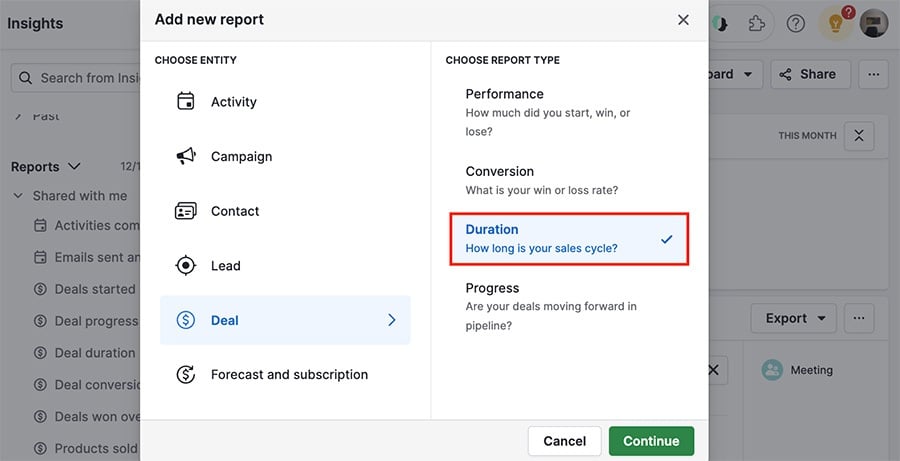
Como visualizar o seu Relatório de duração de negócios
Por padrão, o relatório de duração possui as seguintes condições de filtragem.
- Negócio criado > é > este ano
- Funil > é > [seu funil padrão]
- Status > pode ser > perdido ou ganho
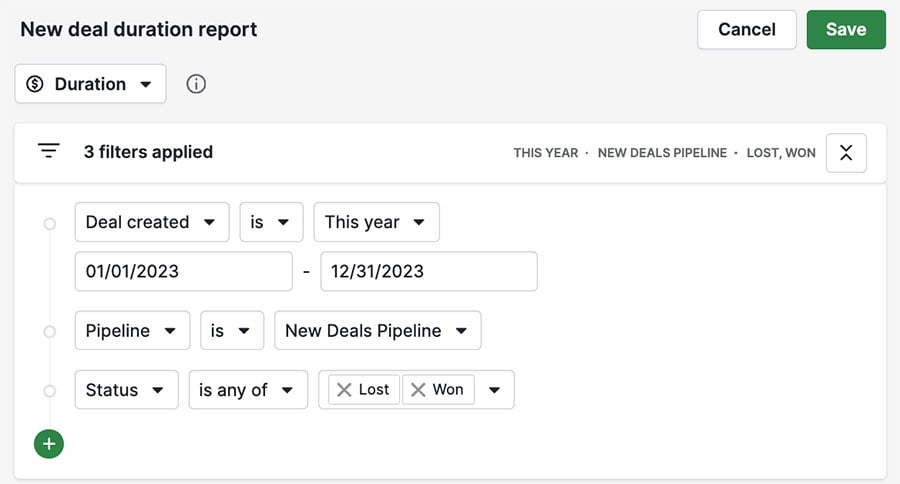
Entretanto, você pode adaptar os filtros para os dados que deseja ver.
Duração média do ciclo de vendas
Você verá o tempo médio que leva para um negócio passar pelo seu ciclo de vendas na parte superior do relatório.
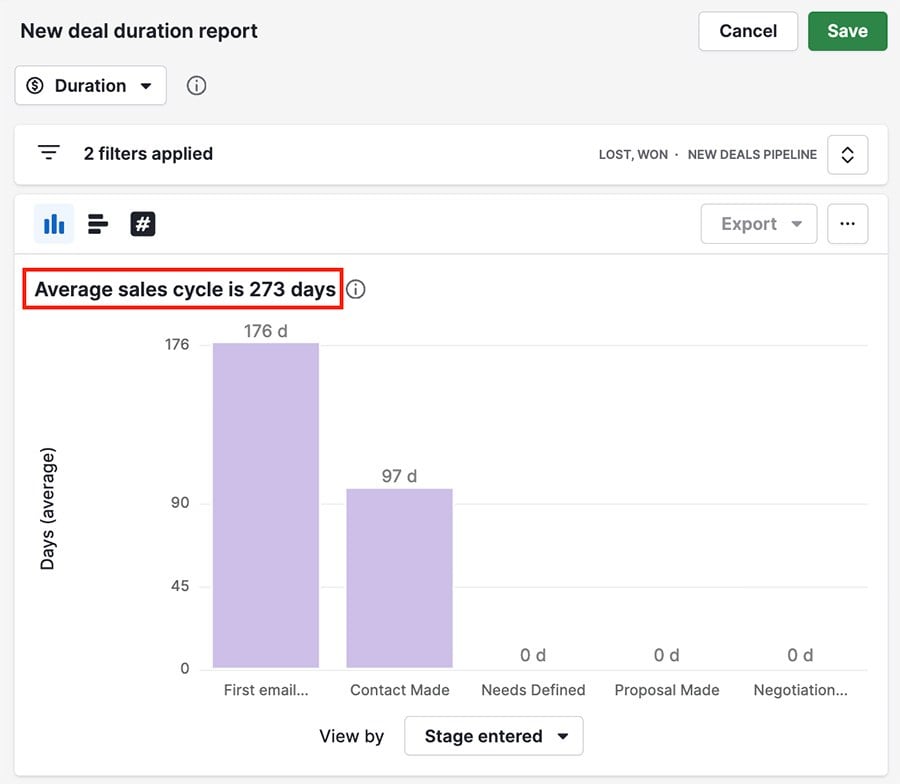
Esse número é calculado dividindo o tempo total que seus negócios passaram em todas as etapas pelo número total de negócios gerados pelo seu filtro.
Colunas do relatório
As colunas do relatório representam o detalhamento do seu ciclo de vendas médio por dias de acordo com o que você selecionou para visualizar no Eixo X.
Ao passar o mouse sobre uma coluna do gráfico, você verá o número de negócios que contribuíram para o tempo médio em cada etapa.
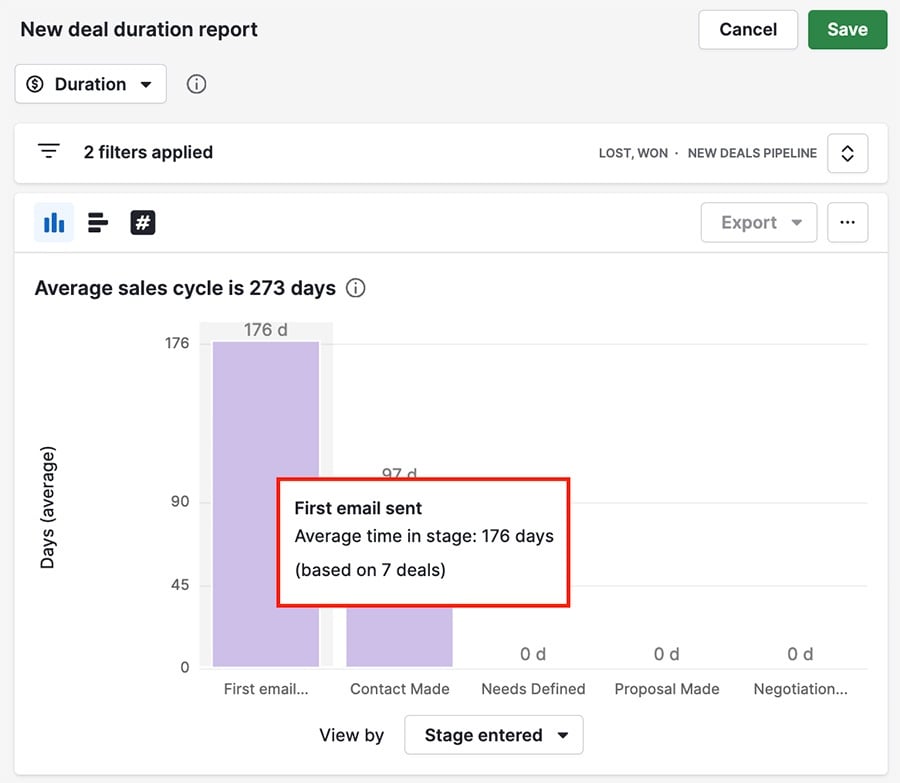
Visualização de tabela
Na parte inferior da página, você também tem acesso a uma tabela com detalhes dos negócios exibidos no relatório junto com as informações de seus respectivos campos.
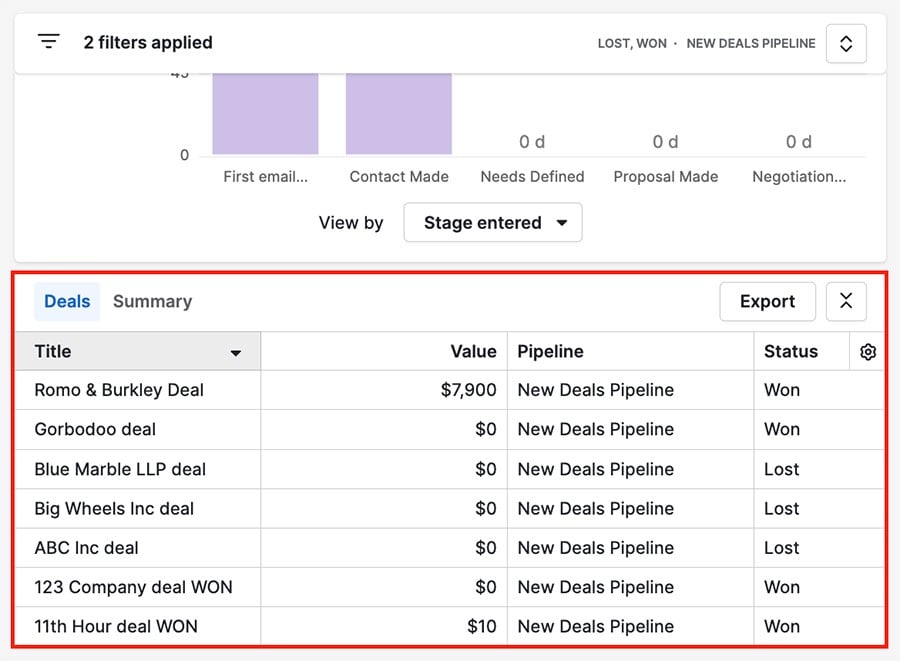
Como personalizar o seu Relatório de duração de negócios
Os dados que você vê no seu relatório podem ser ajustados usando dois métodos diferentes.
Filtros
Você pode editar os filtros existentes ou clicar em "+" para adicionar outra condição.
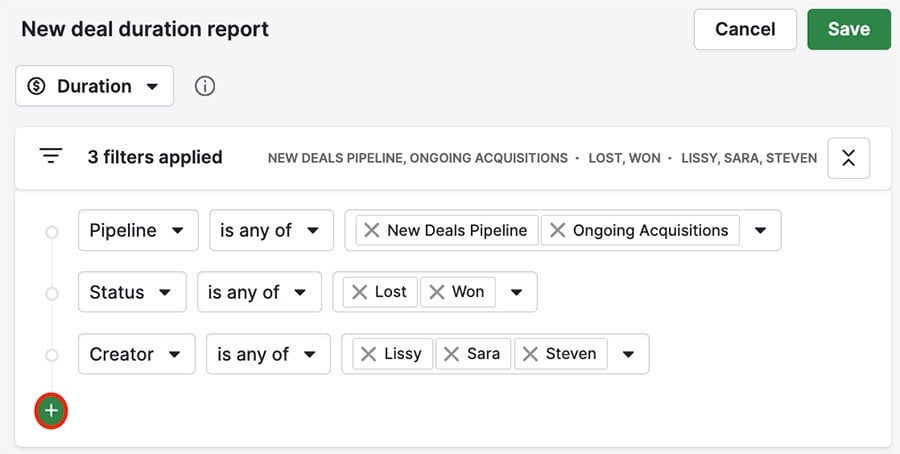
Você também pode passar o mouse sobre uma condição e clicar na lixeira para excluí-la.
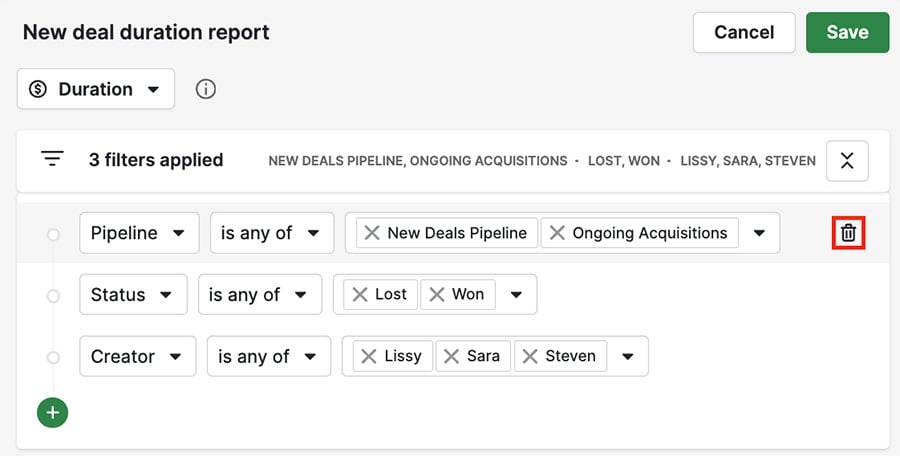
Colunas do relatório
No seu relatório, a opção ver por (eixo X) terá a opção Etapa de entrada selecionada por padrão, mas você pode optar por visualizar seu relatório por vários campos padrão do Pipedrive, assim como qualquer campo personalizado dos seguintes tipos:
- Usuários
- Data
- Opção única
- Opções múltiplas
- Organização
- Pessoa
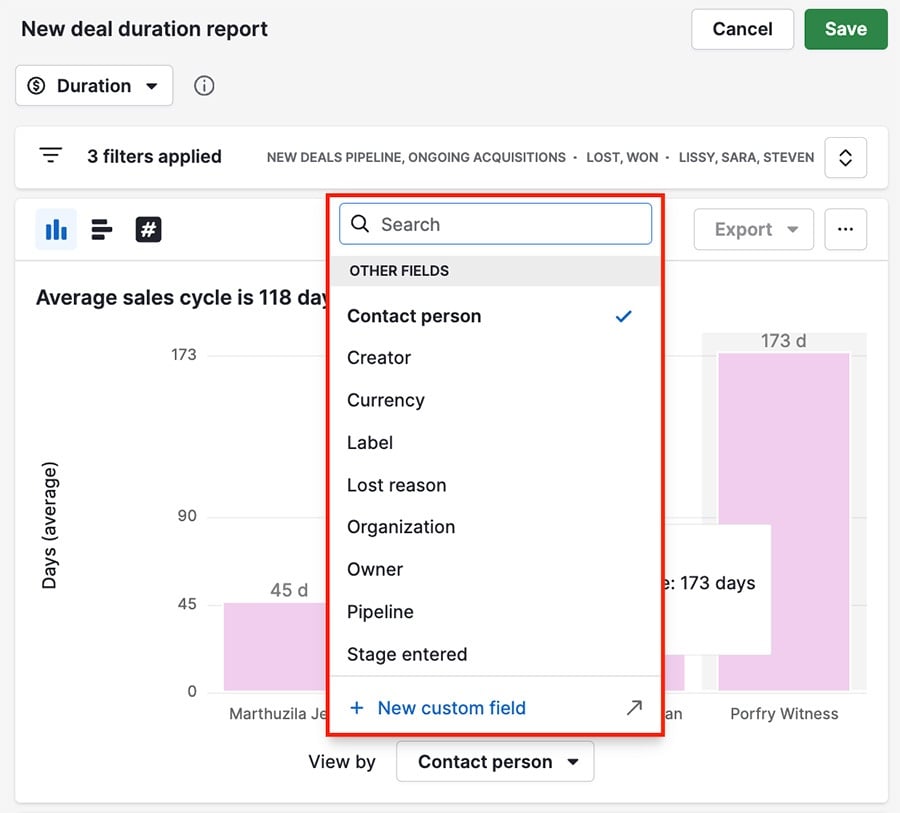
Por exemplo, aqui, as colunas do relatório estão sendo visualizadas pela pessoa de contato vinculada.
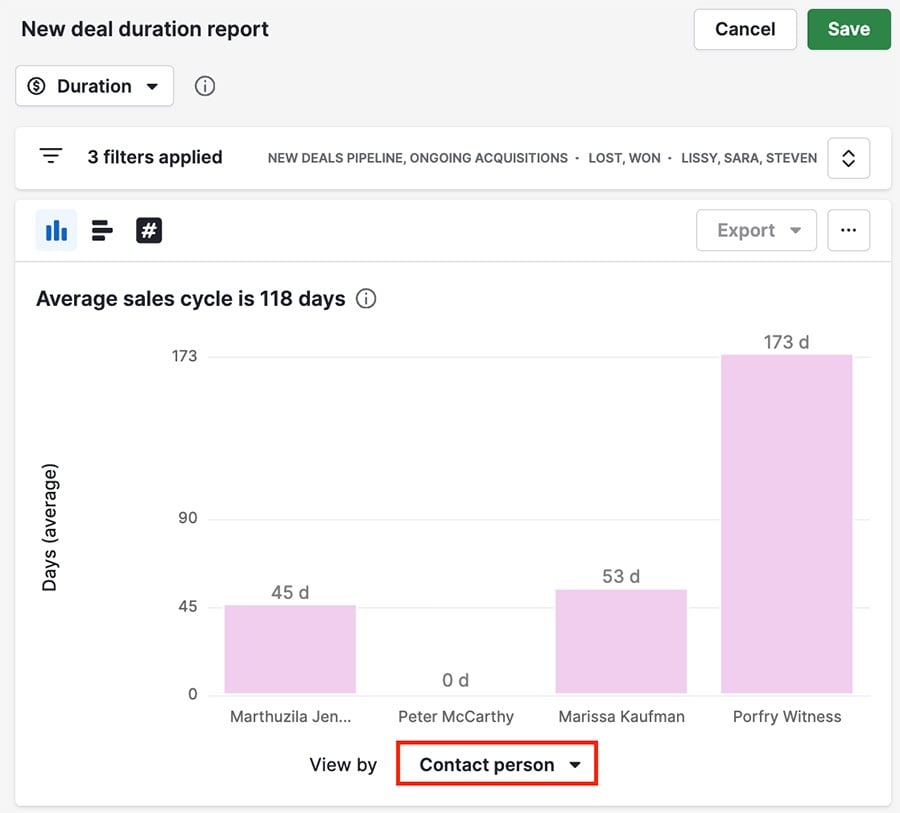
Quando terminar de criar seu relatório, você pode adicioná-lo ao seu painel ou compartilhá-lo com sua equipe.
Este artigo foi útil?
Sim
Não


